品牌型号:联想异能者 Co50-b
系统:win10 1909 64位企业版
软件版本:Adobe Photoshop 2020
部分用户可能电脑型号不一样,但系统版本一致都适合该方法。
ps怎么提高图片画质呢?下面一起来了解一下。
1、打开ps,导入素材,ctrl+j复制图层
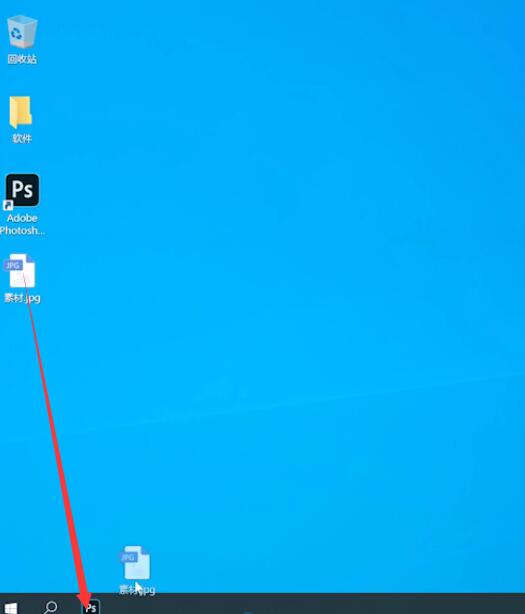

2、点击滤镜,其他,高反差保留,半径设置为10,点击确定
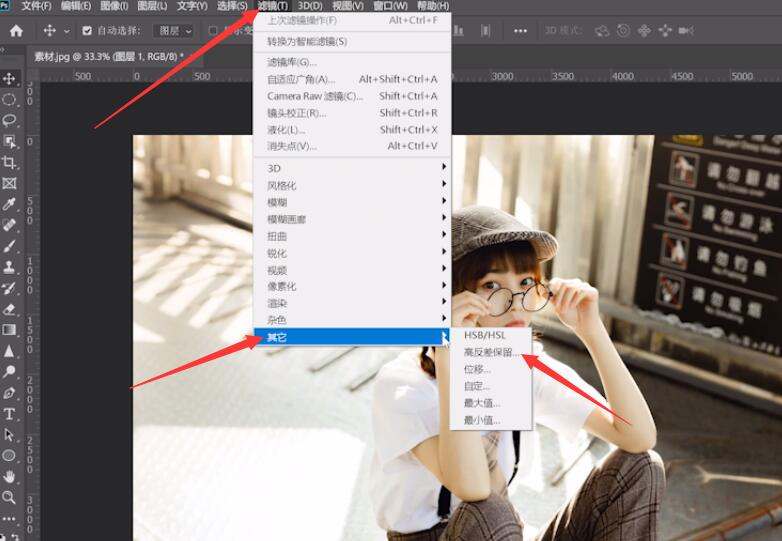
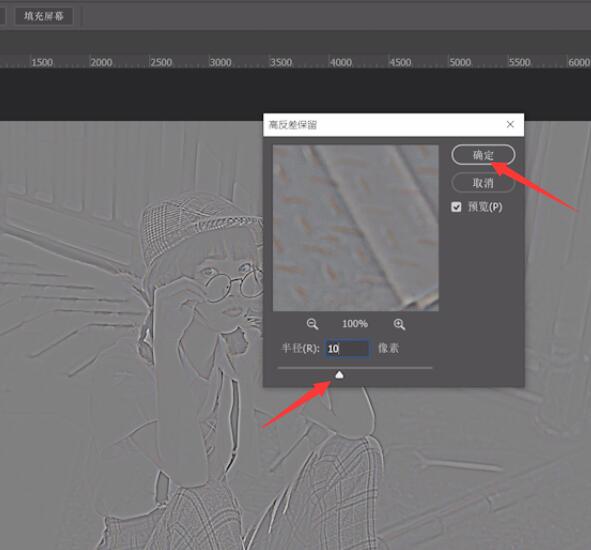
3、点击滤镜,锐化,usm锐化,数量为50,半径为2.0,阈值为5,点击确定
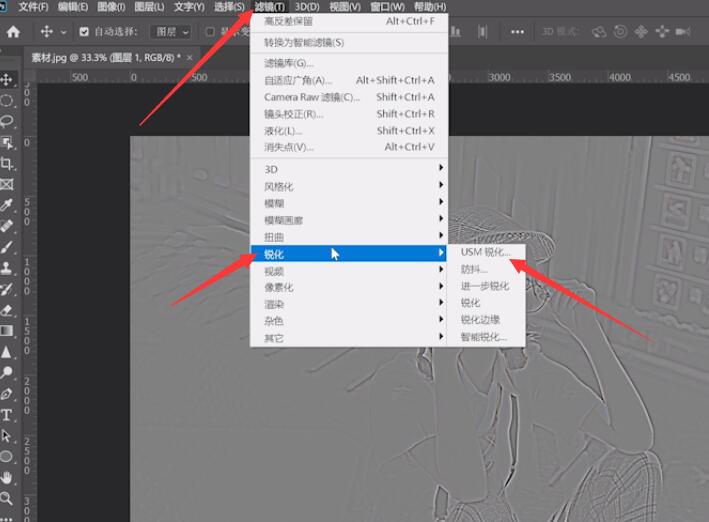
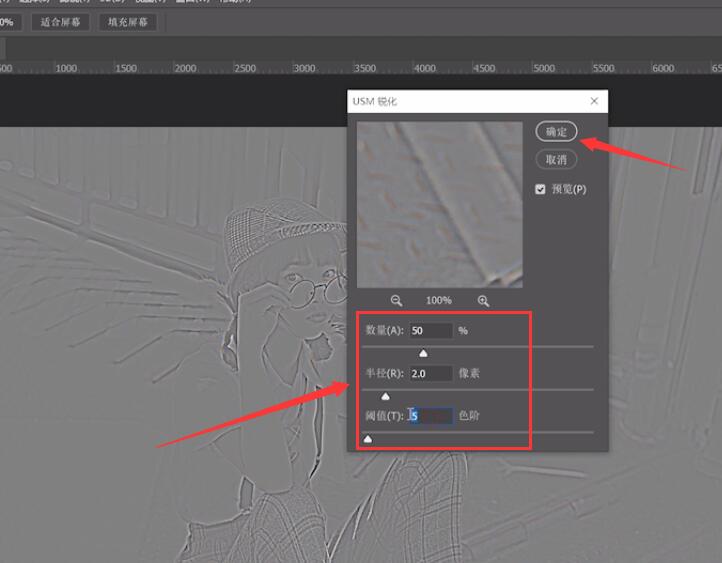
4、将混合图层设置为柔光,这样就能提高图片的画质了
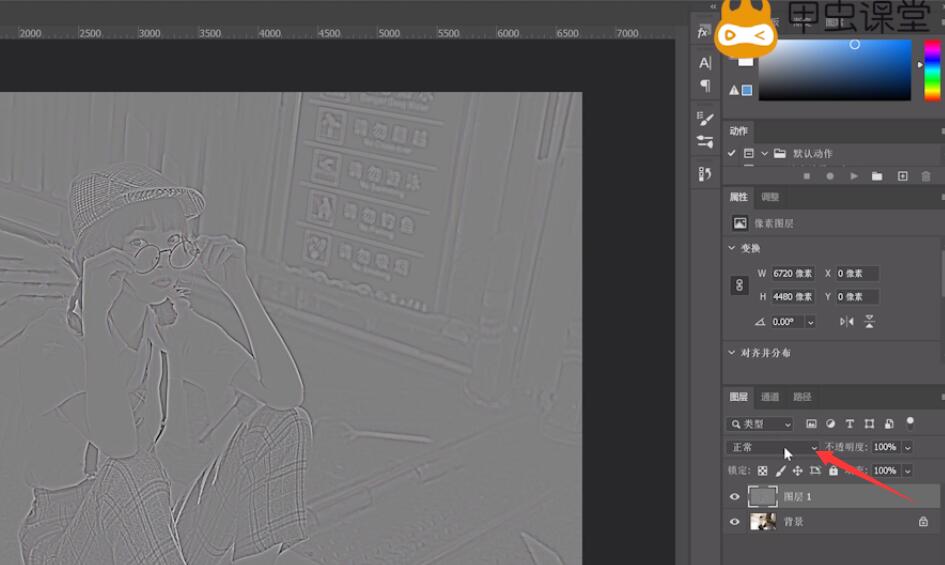

总结:
ps导入素材复制图层
设置高反差保留
usm锐化设置
设置混合图层
还没人评论,快来抢沙发~